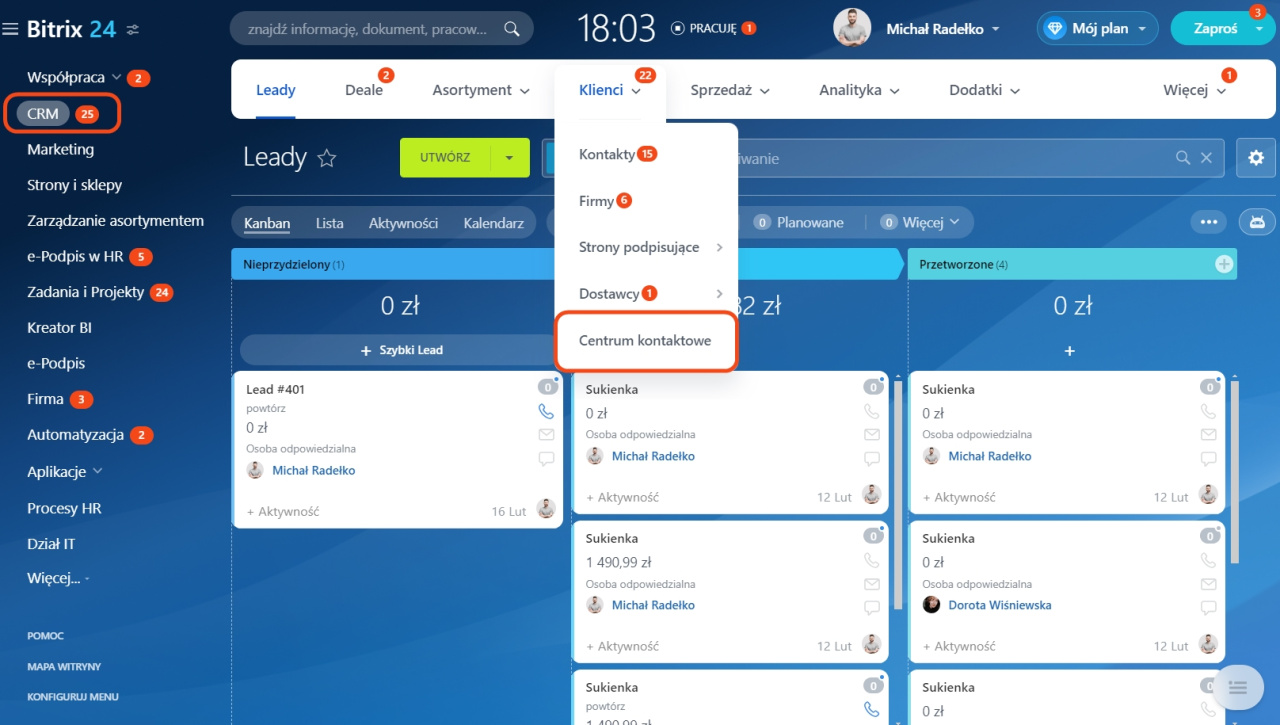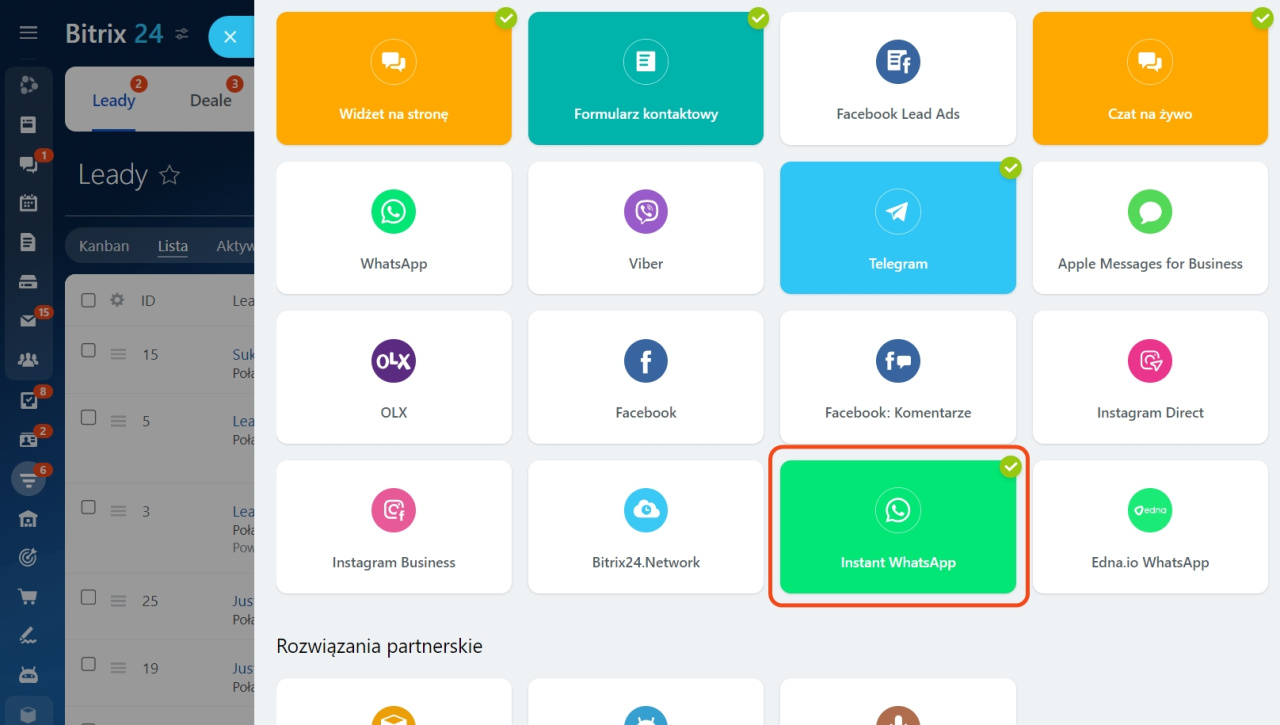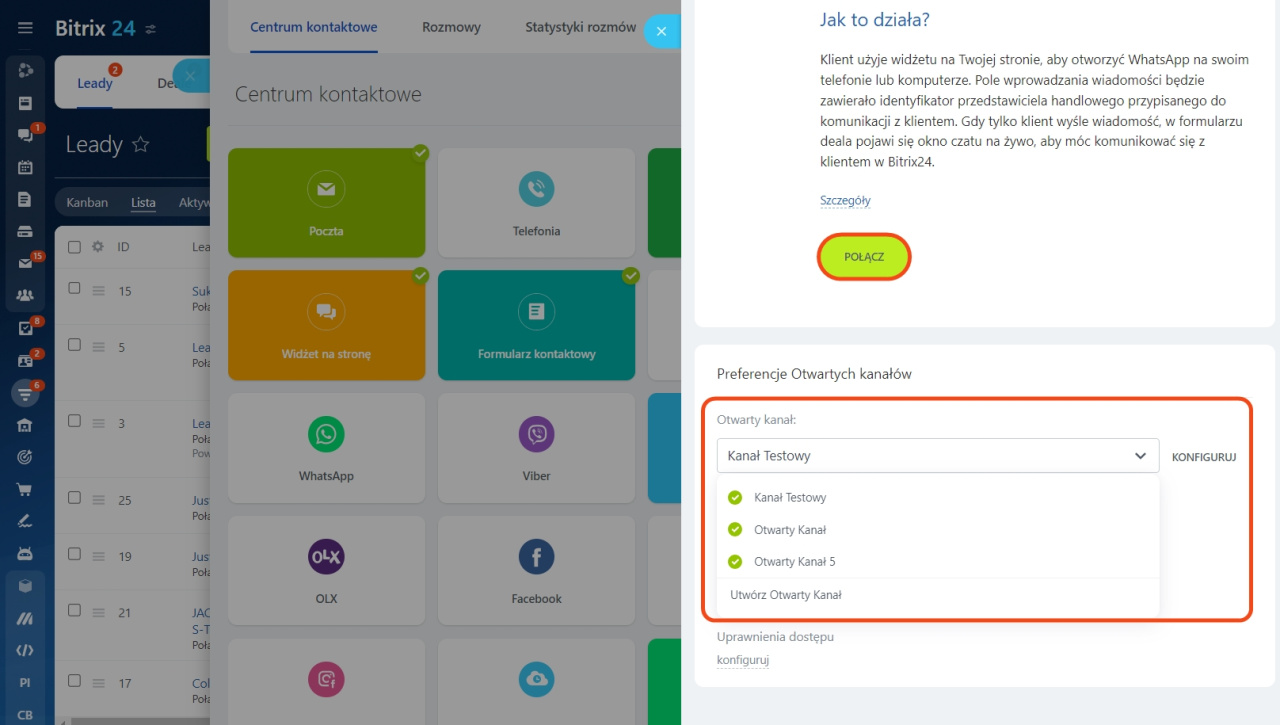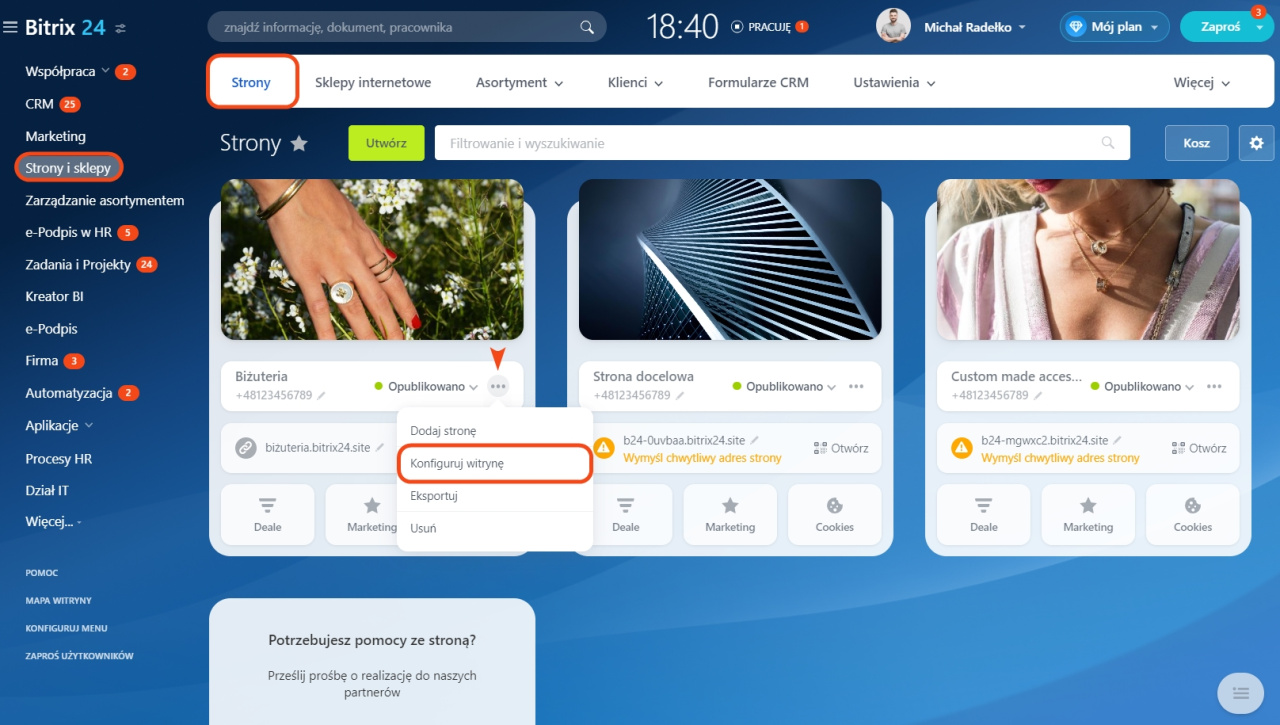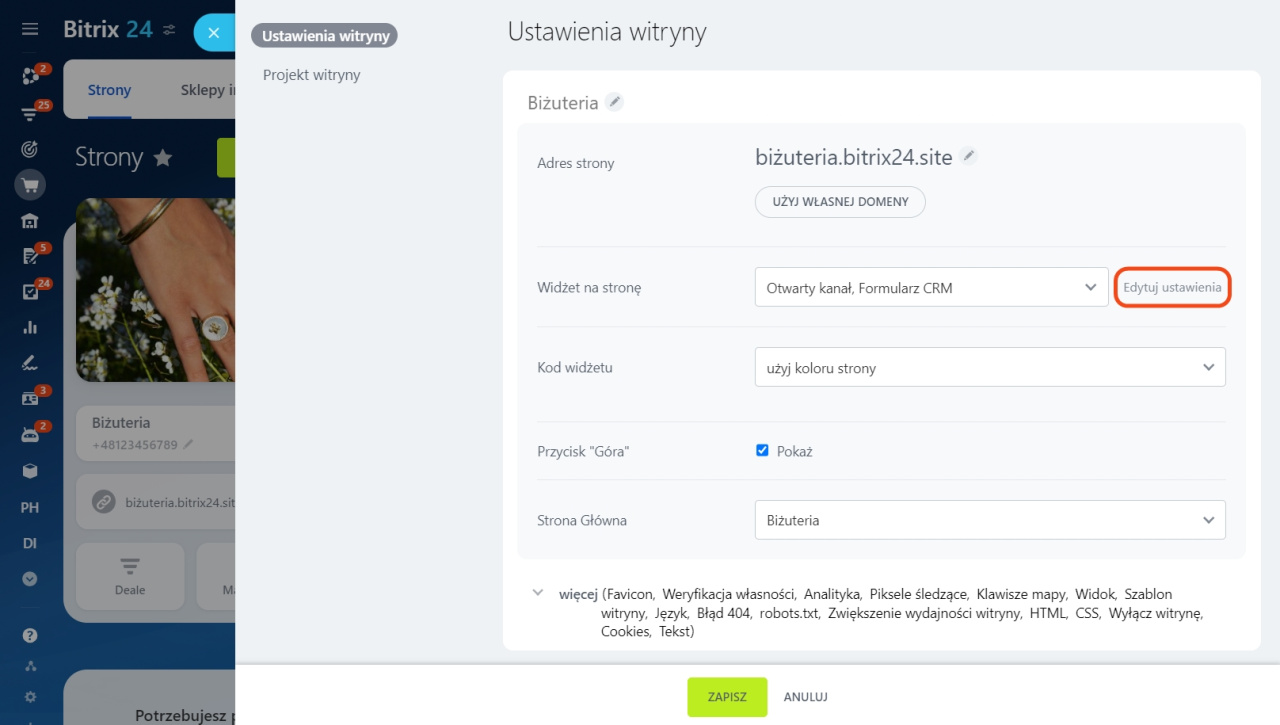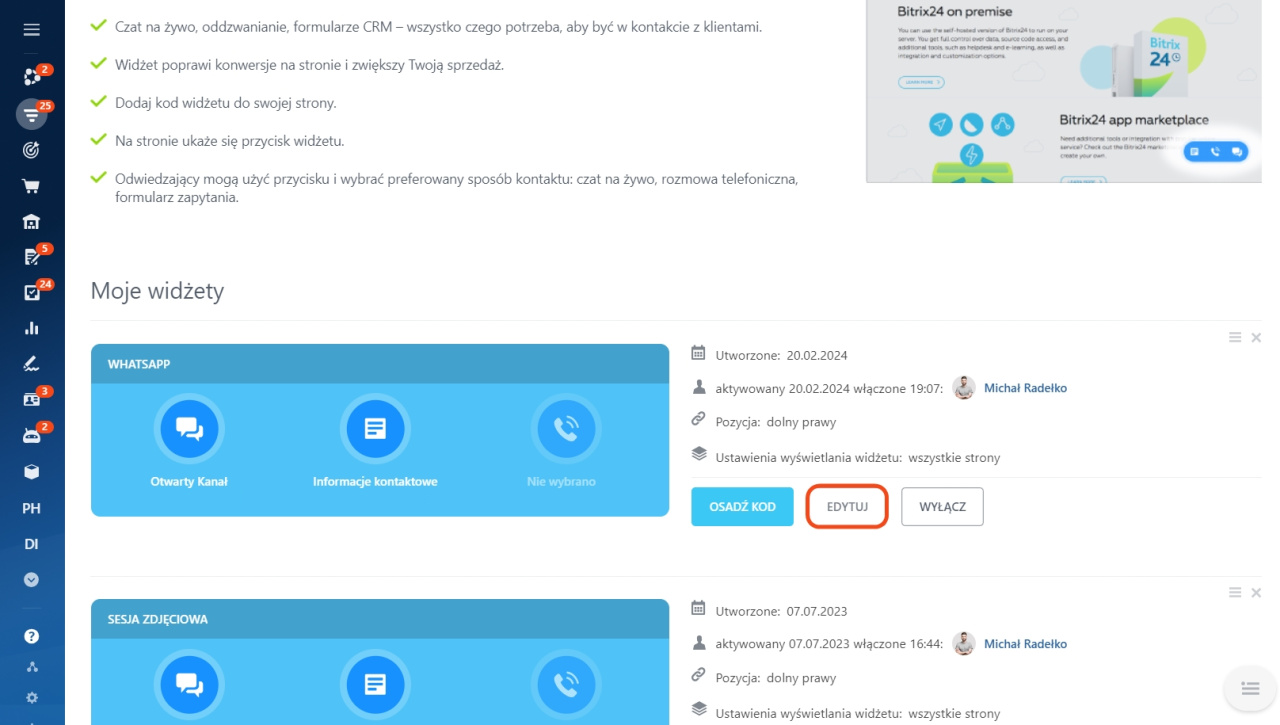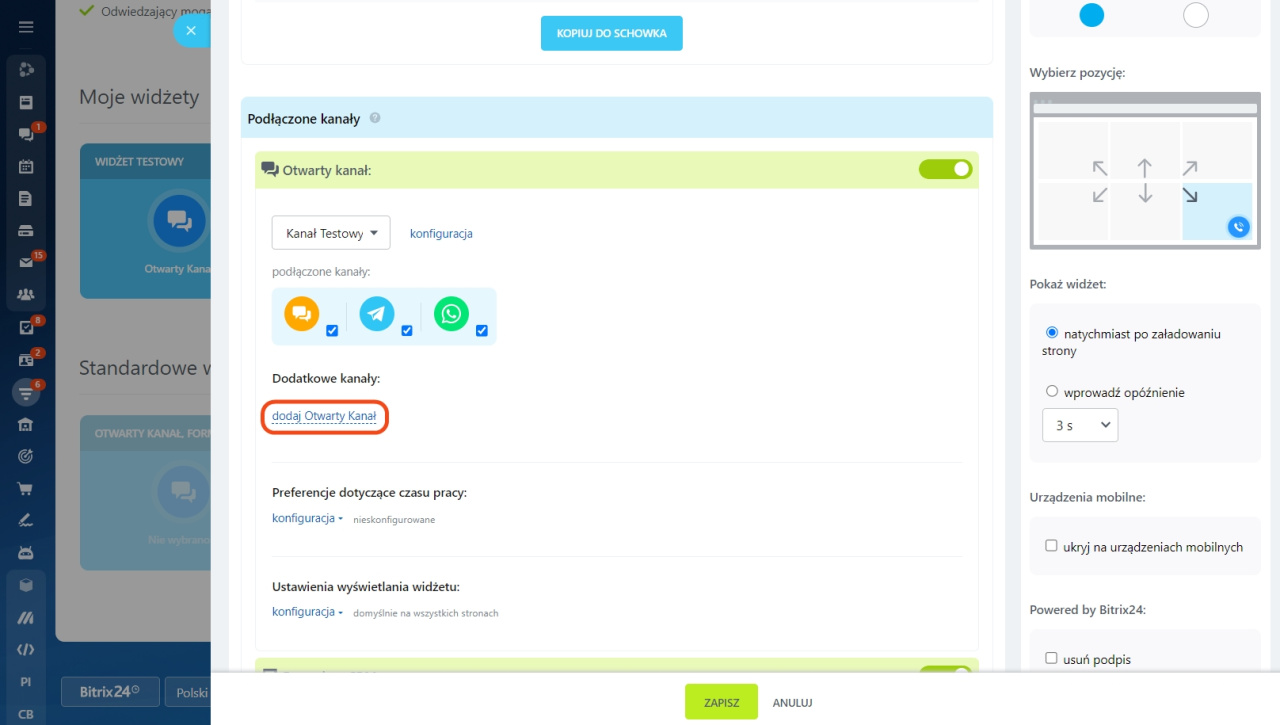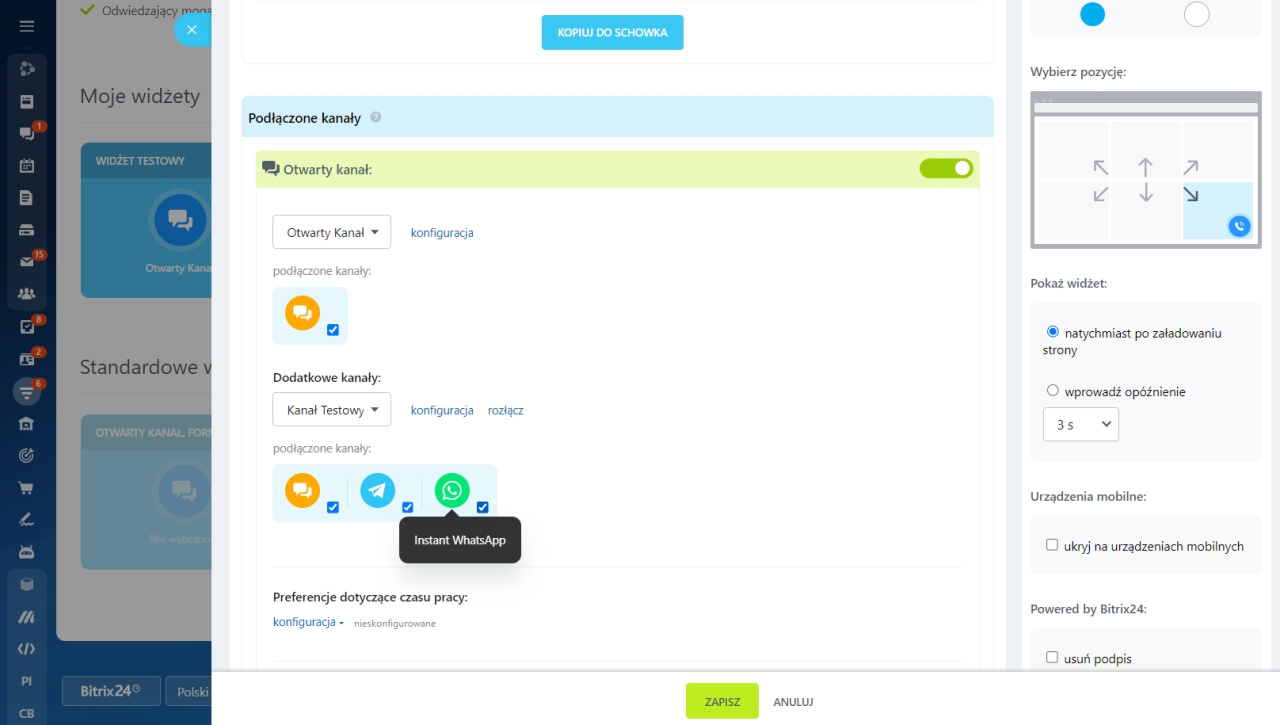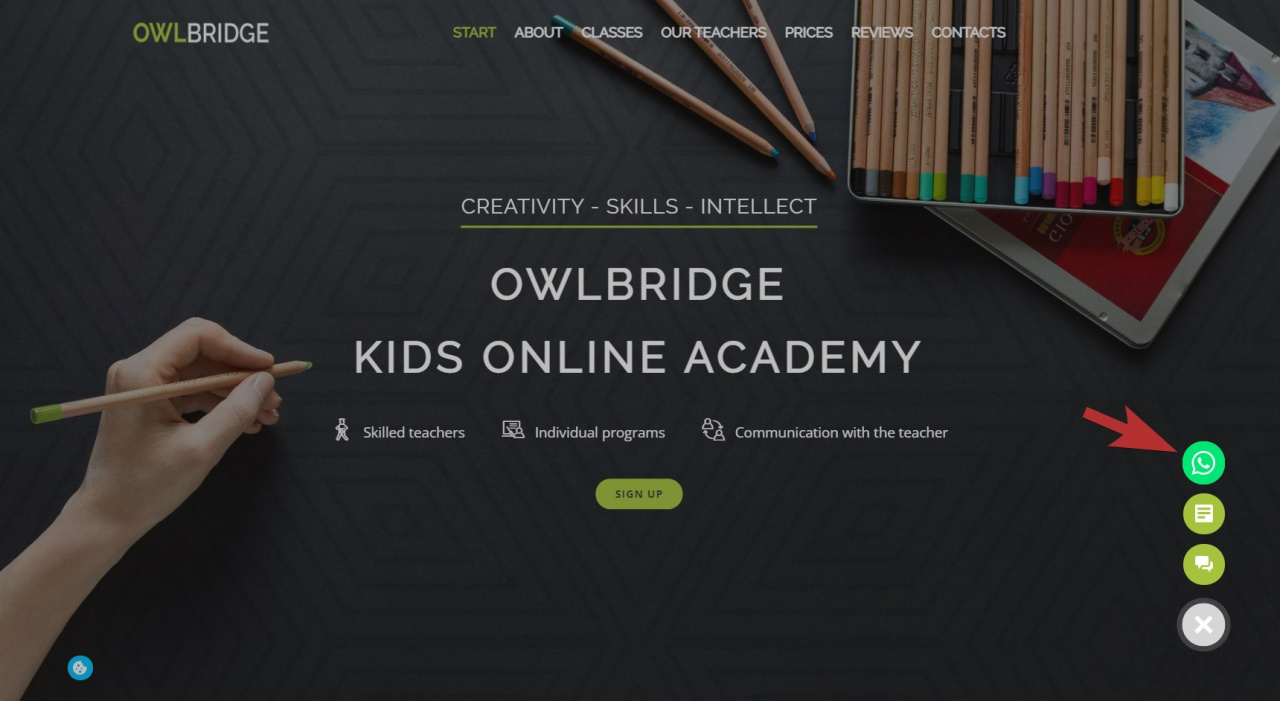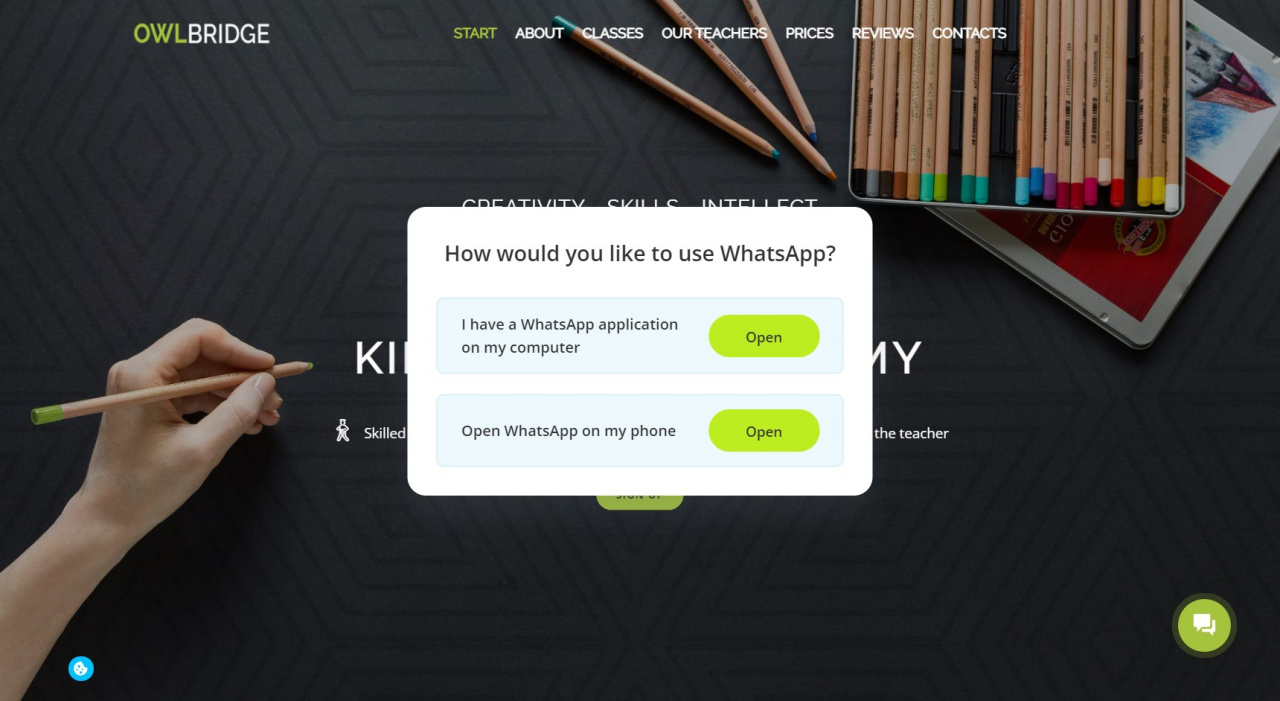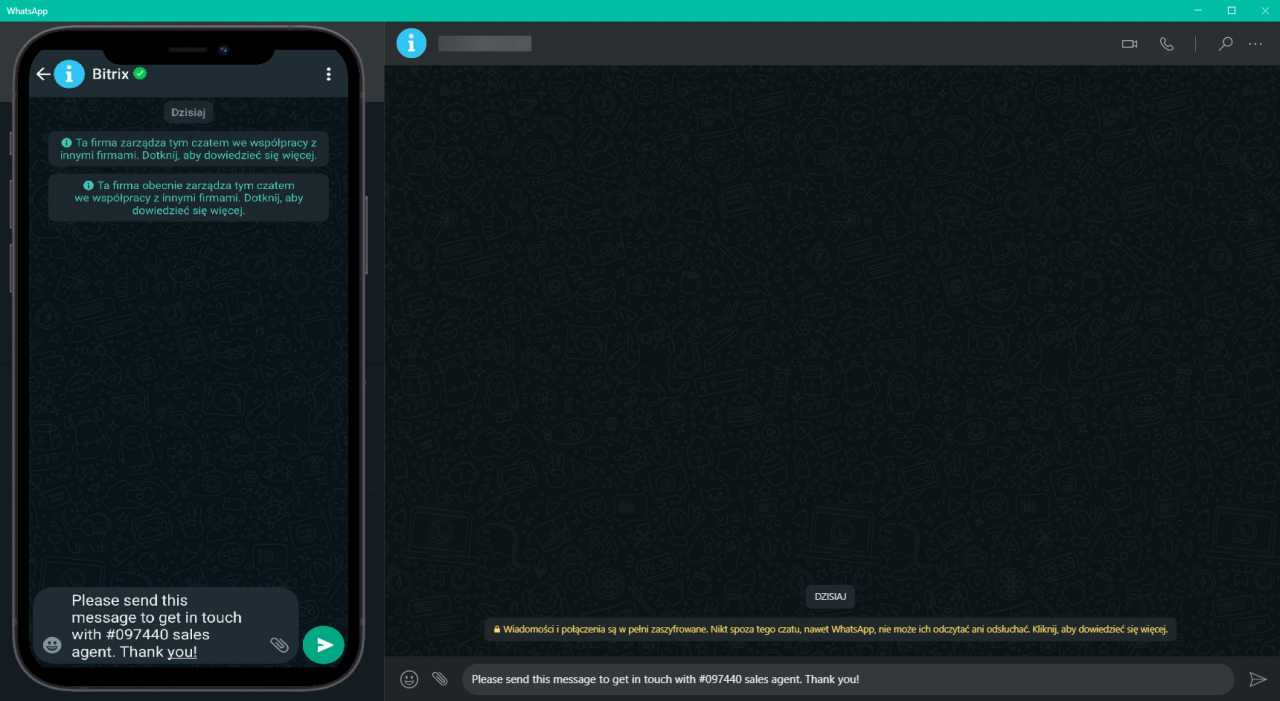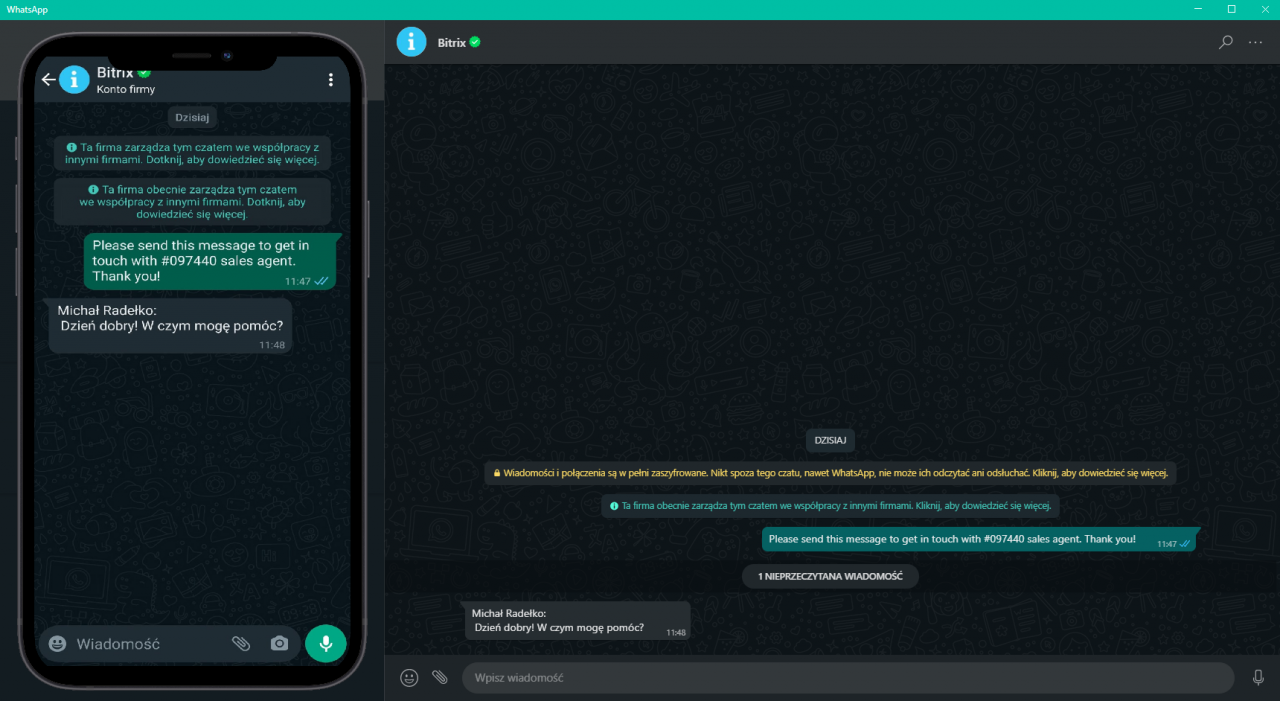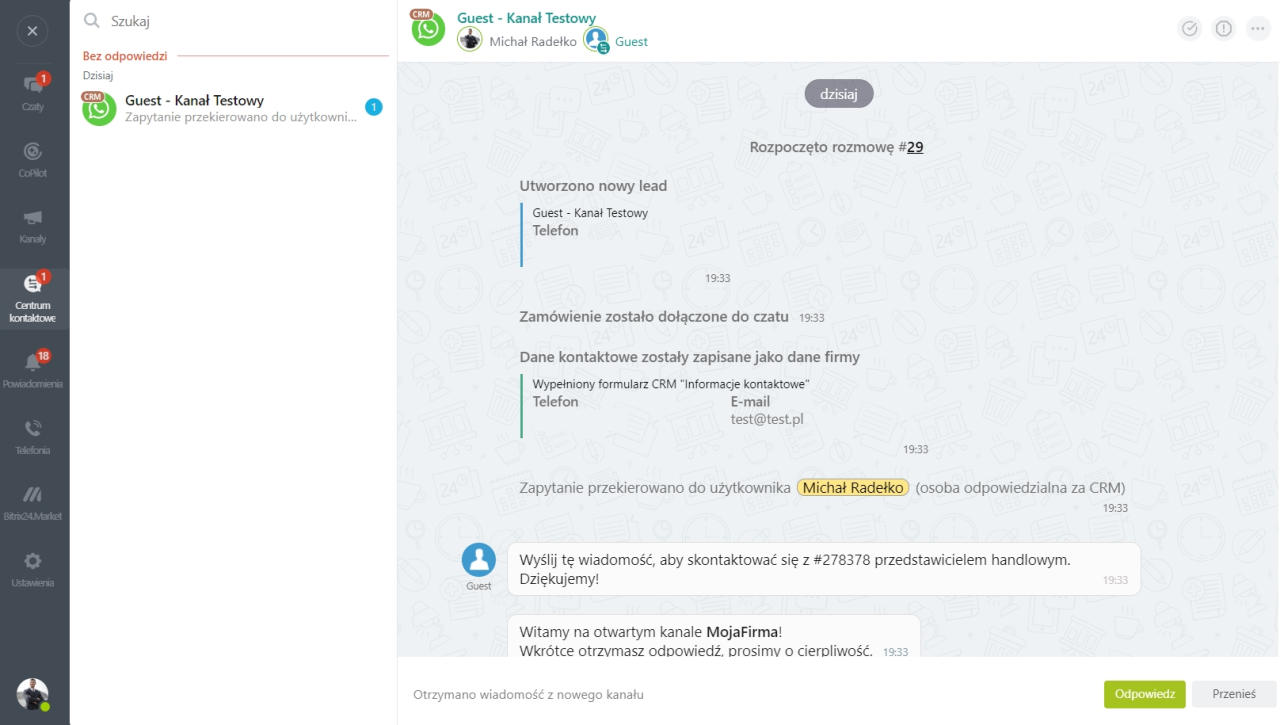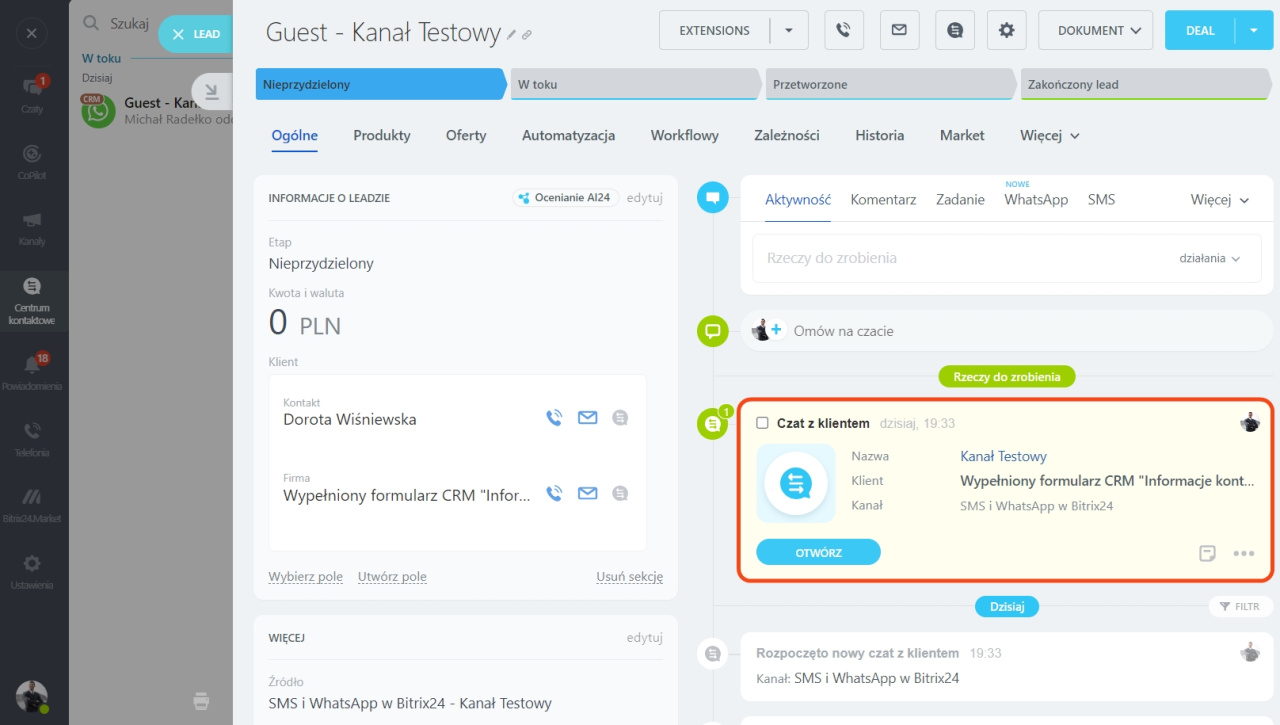Instant WhatsApp to kanał komunikacji z klientami, który można podłączyć do widżetuWidżet to narzędzie służące do komunikacji między klientami odwiedzającymi witrynę a firmą. W widżecie klienci mogą zadawać pytania, uzyskiwać odpowiedzi lub zostawiać swoje dane kontaktowe. na stronie internetowej. Klient otworzy Twoją stronę, kliknie widżet WhatsApp i skontaktuje się z Twoją firmą przez WhatsApp. Otrzymasz wiadomość klienta w Bitrix24.
Zalety Instant WhatsApp
- Natychmiastowa integracja z Bitrix24 bez konieczności rejestracji firmy w WhatsApp.
- Kontakty i korespondencja są zapisywane w CRM.
- Odpowiadaj klientom szybko i tam, gdzie jest to dla nich wygodne.
- Wiadomości są automatycznie dystrybuowane między menedżerami zgodnie z regułami kolejki.
Plany taryfowe
Zgodnie z ograniczeniami nałożonymi przez WhatsApp, wysyłanie i odbieranie wiadomości jest ograniczone w następujących krajach i regionach: Iran, Korea Północna, Kuba, Syria, Krym (+7978), DRL, ŁRL.
Podłącz Instant WhatsApp do Bitrix24
- Przejdź do CRM,
- Otwórz sekcję Klienci,
- Wybierz Centrum Kontaktowe,
- Otwórz Instant WhatsApp.
- Wybierz lub utwórz kanał otwarty Kanały otwarty zbierają wiadomości z różnych kanałów komunikacji z klientami, kierują je do Bitrix24, a pracownicy otrzymują wiadomości zgodnie z ustawieniami kolejki. . Instant WhatsApp można podłączyć tylko do jednego kanału otwartego.
Ustawienia otwartych kanałów - Kliknij Podłącz.
Dodaj kanał otwarty do widżetu
Możesz dodać kanał Instant WhatsApp do widżetu w ustawieniach witryny.
- Otwórz sekcję Strony i sklepy,
- Wybierz witrynę, do której chcesz dodać widżet,
- Kliknij Trzy kropki (...),
- Wybierz Konfiguruj witrynę.
W polu Widżet na stronę kliknij Edytuj ustawienia. Aby otworzyć ustawienia widżetu, kliknij Edytuj. Kliknij Dodaj otwarty kanał i wybierz kanał, do którego podłączony jest Instant WhatsApp. Zapisz ustawienia.
Teraz klienci mogą kontaktować się z Tobą za pośrednictwem Instant WhatsApp. Będziesz otrzymywać wiadomości w Centrum Kontaktowym Bitrix24.
Jak to działa
Klient otwiera Twoją witrynę, do której podłączony jest widżet Bitrix24 i wybiera sposób komunikacji przez WhatsApp.
Jeśli klient otworzy Twoją stronę na urządzeniu mobilnym, otworzy się aplikacja mobilna WhatsApp. Jeśli klient otworzy Twoją stronę przez komputer, system zaoferuje mu opcje skontaktowania się z Twoją firmą:
- Przez komputerową wersję aplikacji WhatsApp;
- Przez aplikację WhatsApp na urządzeniu mobilnym.
Następnie klient zostanie poproszony o wysłanie specjalnej automatycznej wiadomości do operatora kanału otwartego:
Operator otrzyma wiadomość w Centrum Kontaktowym Bitrix24. Pracownik musi odpowiedzieć klientowi w ciągu 24 godzin od momentu otrzymania ostatniej wiadomości. Po 24 godzinach wiadomości operatora nie dotrą do klienta.
Warunki korzystania z WhatsApp
Wraz z czatem w CRM pojawi się lead lub deal z kontaktem. Możesz wybrać, który element zostanie utworzony w ustawieniach Otwartych Kanałów. Czat z klientem zostanie wyświetlony w formularzu CRM.
Ustawienia Otwartych Kanałów
- Instant WhatsApp to kanał komunikacji z klientami, który można podłączyć do widżetu na stronie internetowej. Klient otworzy Twoją stronę, kliknie widżet WhatsApp i skontaktuje się z Twoją firmą przez WhatsApp. Otrzymasz wiadomość klienta w Bitrix24.
- Instant WhatsApp można podłączyć tylko do jednego kanału otwartego.
- Operator otrzyma wiadomość w Centrum Kontaktowym Bitrix24. Pracownik musi odpowiedzieć klientowi w ciągu 24 godzin od momentu otrzymania ostatniej wiadomości. Po 24 godzinach wiadomości operatora nie dotrą do klienta.
- W Bitrix24 pojawi się czat z klientem. W CRM pojawi się deal/lead oraz kontakt. Czat z klientem zostanie również zapisany w formularzu elementu CRM.
Polecane atrykuły: